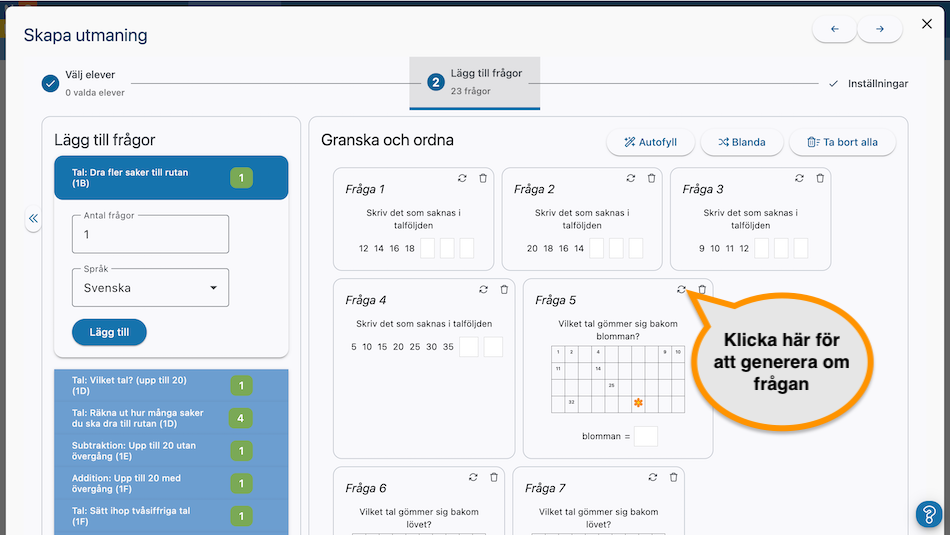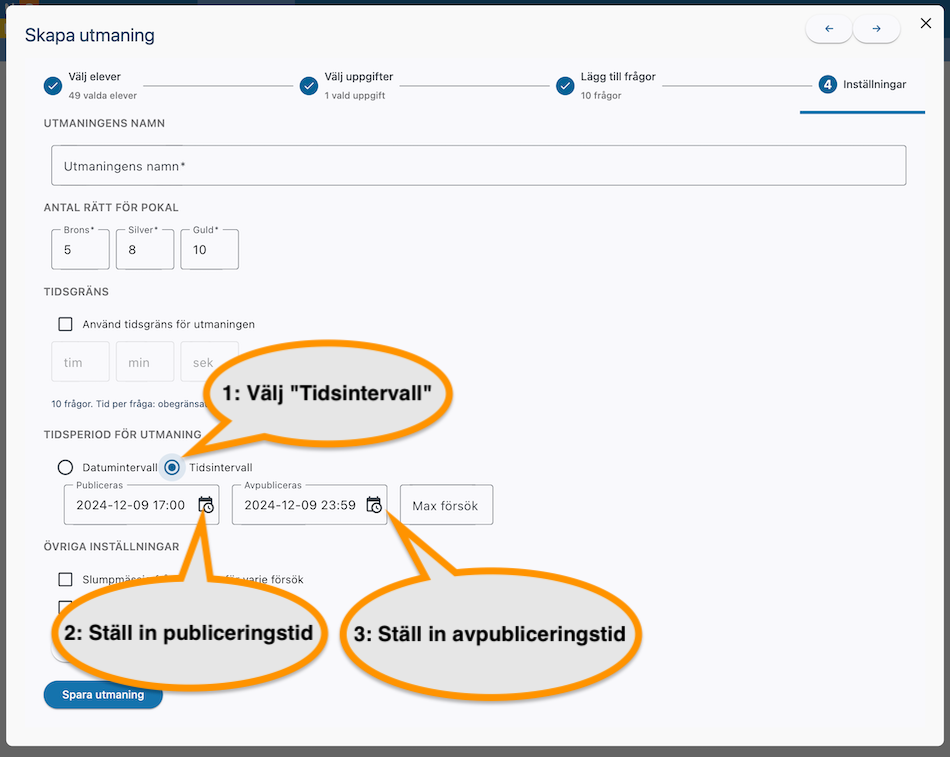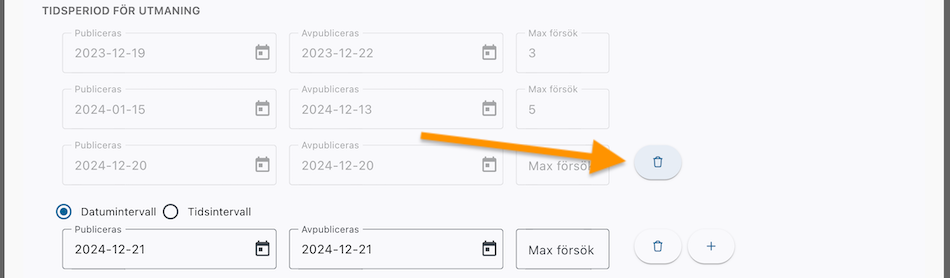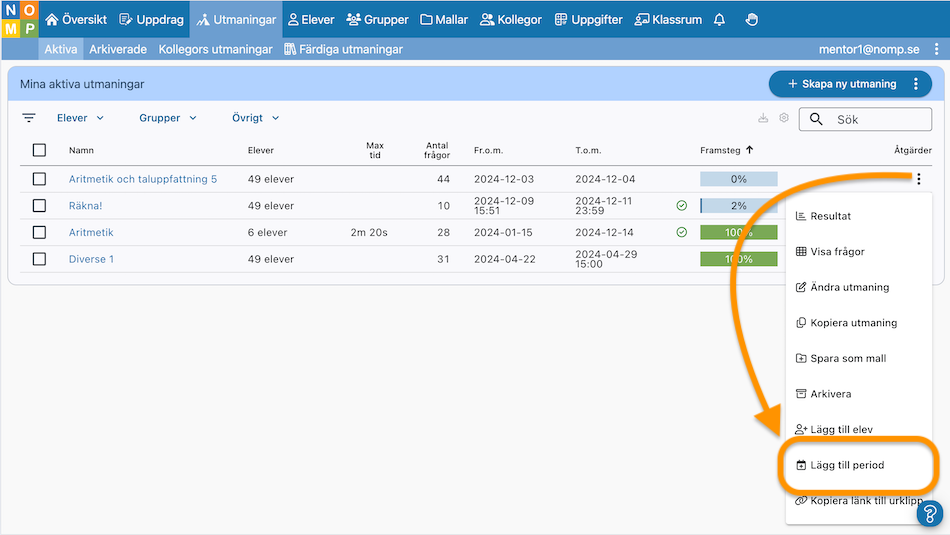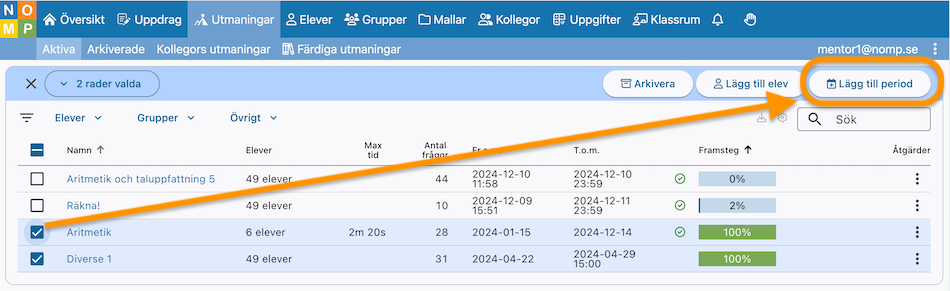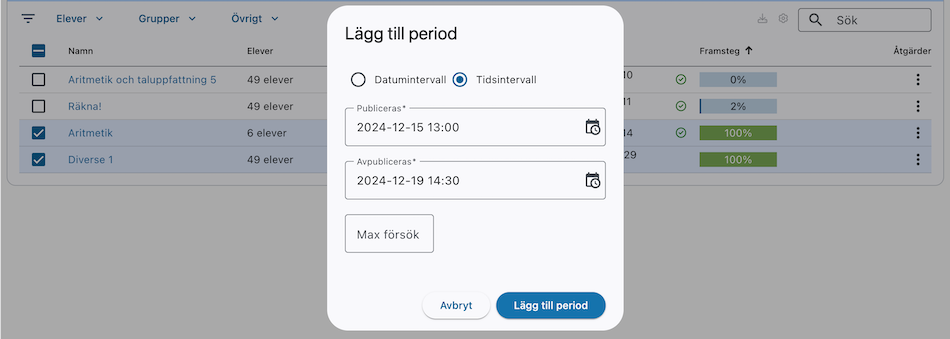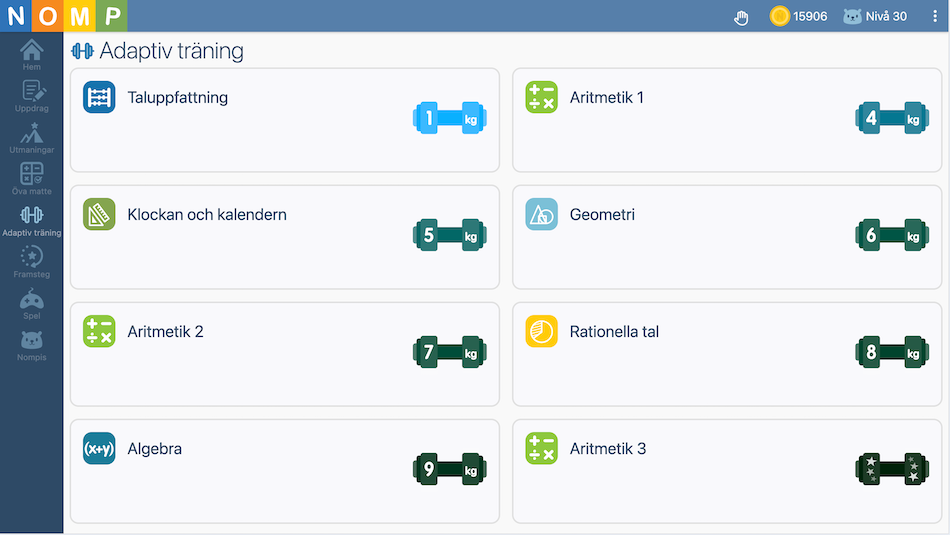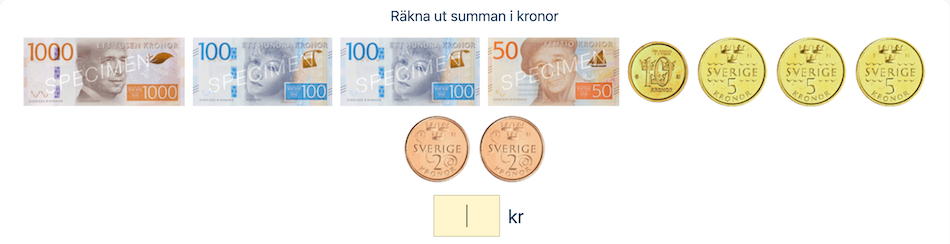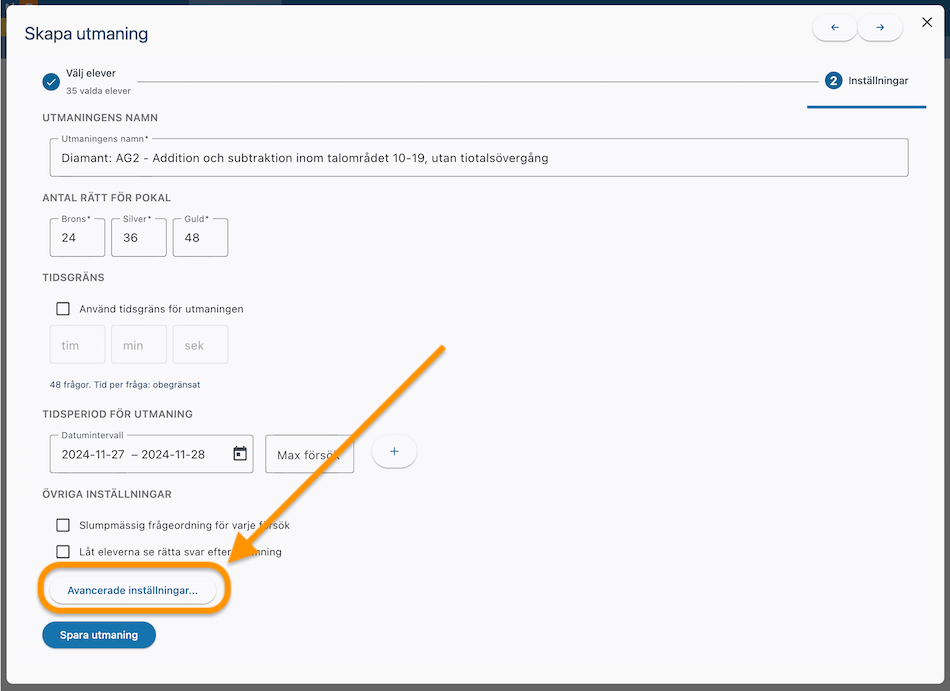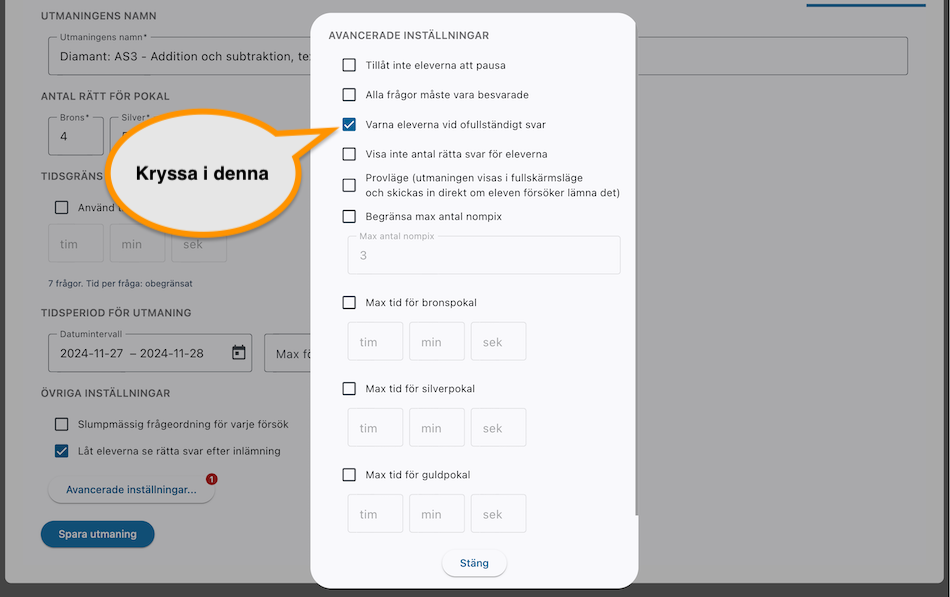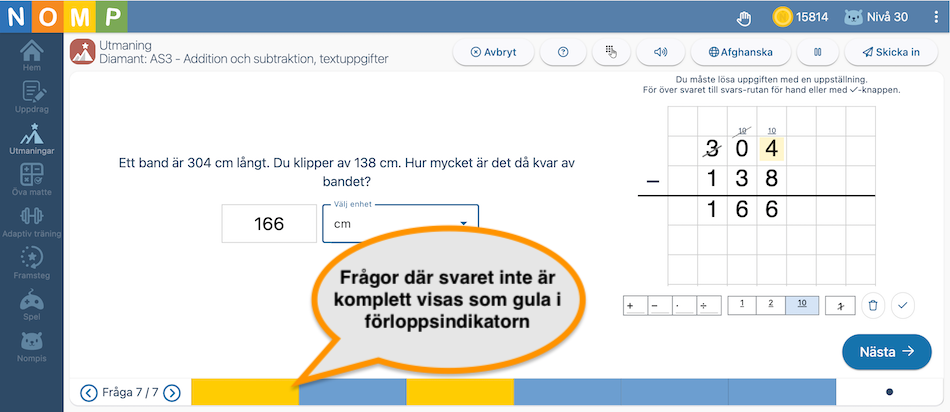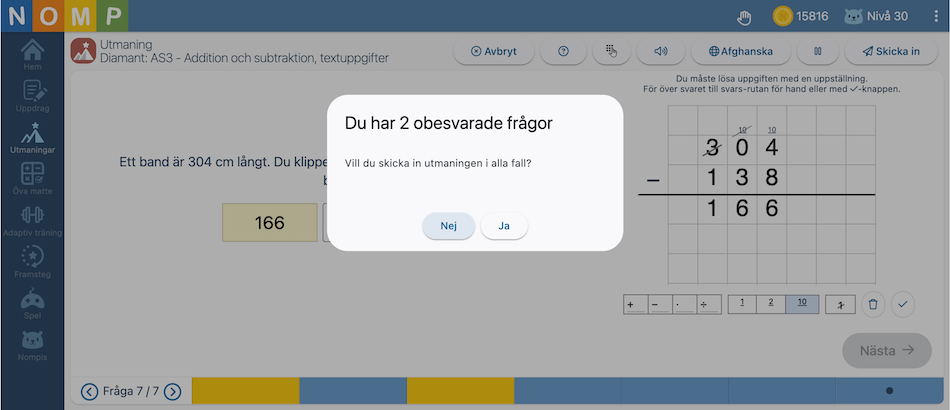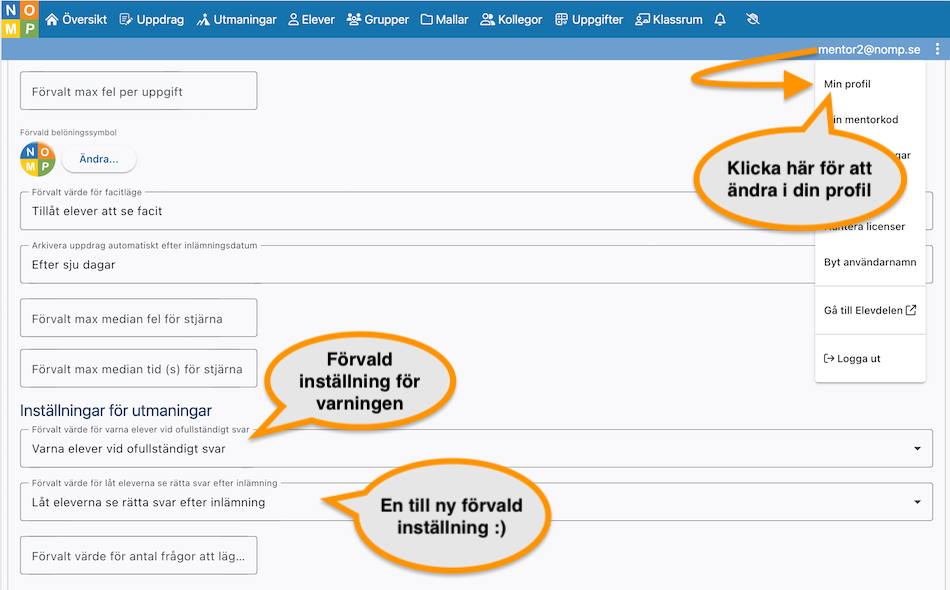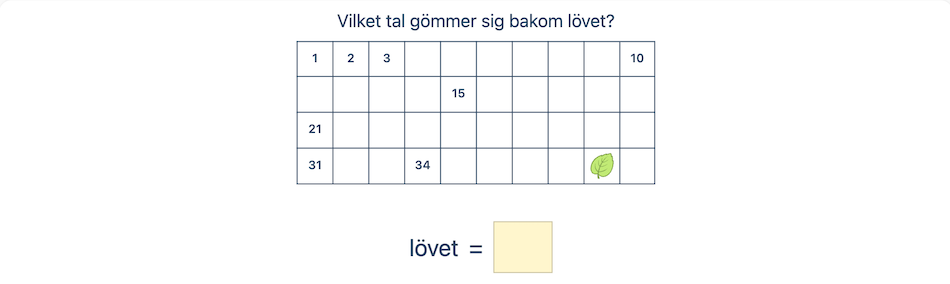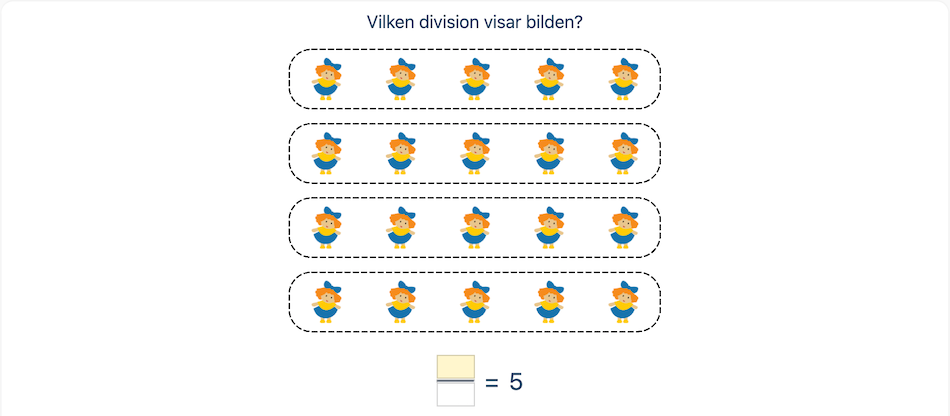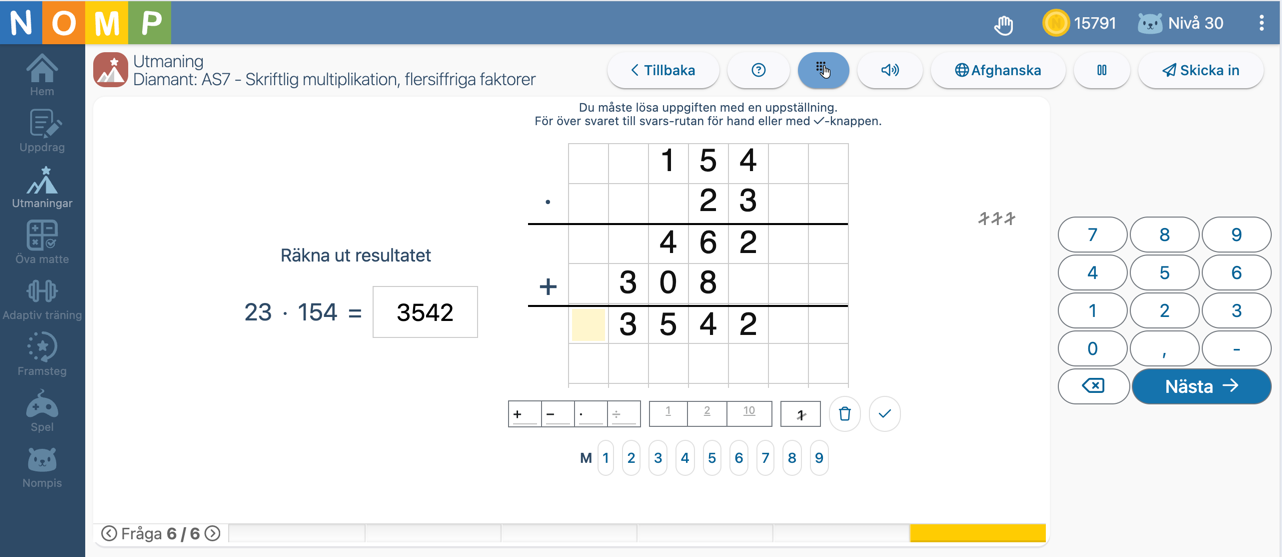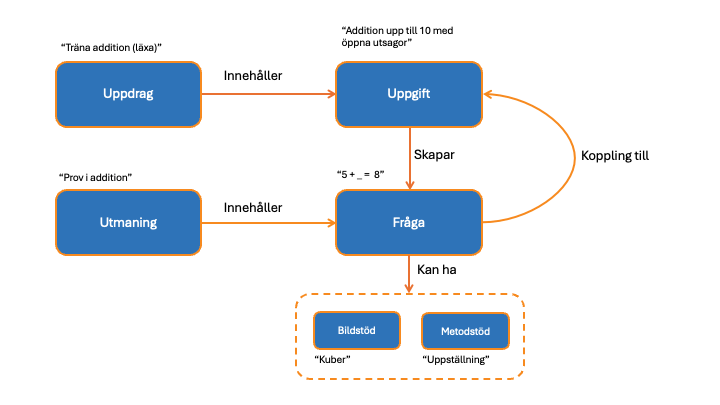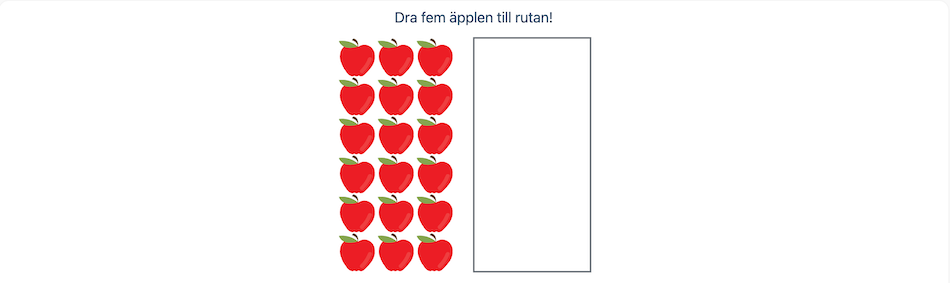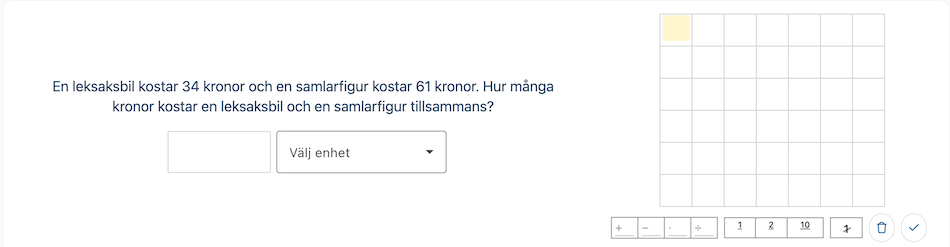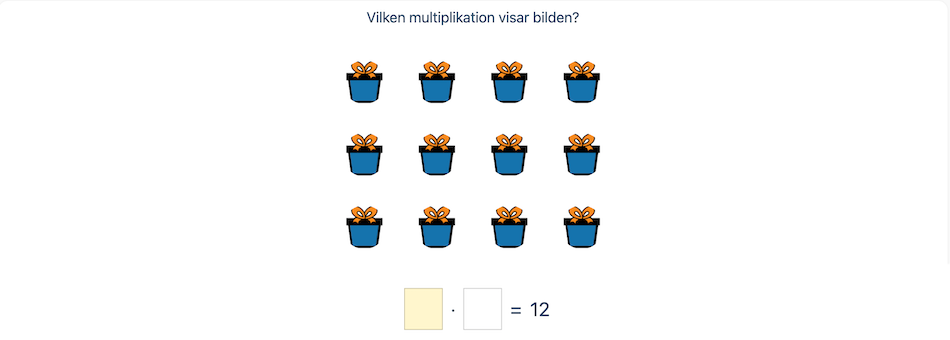Egna varianter av färdiga utmaningar
Nu kan du enkelt generera upp en egen variant av en färdig utmaning!
En variant har samma antal och typ av frågor, i samma ordning, som den färdiga utmaningen. Men alla frågor är utbytta mot nya som genereras när du skapar varianten.
Eftersom frågorna genereras på nytt varje gång, så kan du skapa ett oändligt antal olika varianter av samma färdiga utmaning.
Användningsområden
Du kan till exempel skapa en variant om du vill att eleverna ska få träna utan att få se frågorna från den "riktiga" utmaningen.
Du kan också skapa en variant om eleverna redan gjort den "riktiga" utmaningen och du vill ha något likartat men med andra frågor.
Så här gör du
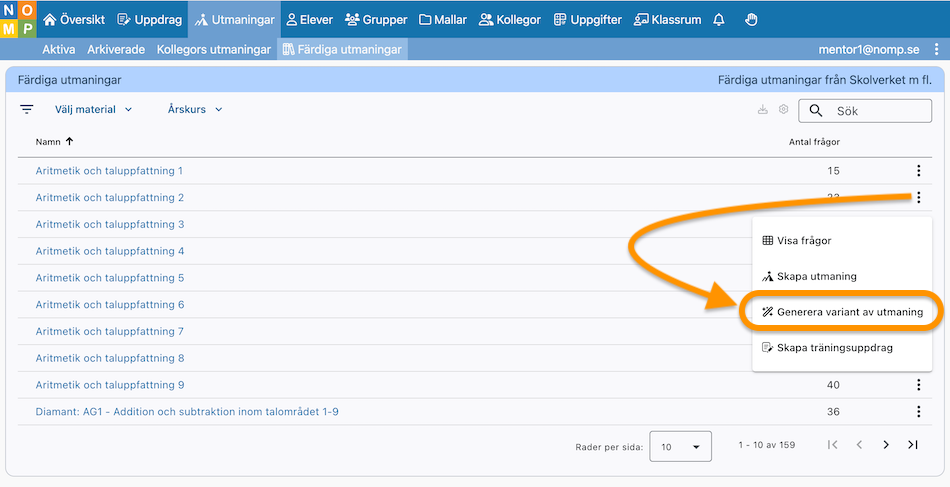
Så här gör du för att generera upp en egen variant av en färdig utmaning:
- Gå till "Utmaningar" > "Färdiga utmaningar".
- Leta rätt på den utmaning du är intresserad av och klicka fram radmenyn för denna.
- Välj "Generera variant av utmaning".
- Välj elever på första fliken, som vanligt.
- Klicka vidare till fliken "Lägg till frågor" om du vill titta på frågorna, eller göra några justeringar.
- Om du vill generera om någon enskild fråga så kan du klicka på ikonen med pilarna på den frågan.
- Klicka vidare till fliken "Inställningar" och gör övriga inställningar för utmaningen.
- Klicka på "Spara" för att spara din variant.